
Samsung Galaxy Z Flip 6 には、前モデルの Z Flip 5 と同じ 3.4 インチのカバー スクリーンが搭載されています。このスクリーンでは、通知の確認や返信、電話の応答、音楽のコントロール、自撮りの撮影、電話を開かずにさまざまなウィジェットへのアクセスが可能です。ただし、この機能を最大限に活用するには、カバー スクリーンでより多くのアプリを実行する必要があります。この電話を徹底的にテストした結果、Galaxy Z Flip 6 のカバー スクリーンで使用するのに最適なアプリがここにあります。
Z Flip 5 や 4 などの古い Flip をお持ちの場合でも、心配はいりません。これらのアプリのほとんどは、それらの携帯電話でも動作します。

1. グッドロック
Galaxy Z Flip 6 で、[設定] > [高度な機能] > [Labs] > [カバー画面で許可するアプリ]に移動して、便利な小さなカバー画面でさらに多くのアプリを実行できるようにします。これにより、カバー画面でマップ、メッセージ、WhatsApp、YouTube が利用できるようになります。ただし、全力を尽くしてさらに多くのアプリをそこで使用したい場合は、Good Lock モジュールを使用する必要があります。
前回の記事では、Galaxy Z Flip 6 のカバー ディスプレイで基本的にあらゆるアプリを実行する方法を紹介しました。すべては、MultiStar モジュールを使用して Good Lock ランチャー ウィジェットを作成することを中心に展開されます。追加したら、カバー画面で左にスワイプすることで、すべてのアプリ アイコンを含むこのウィジェットにアクセスできます。

Z Flip 6 または古い Flip 5 をお持ちの場合は、ぜひ試してみることをお勧めします。お住まいの地域で Good Lock が利用できない場合は、NiceLockまたはFine Lock (Play ストアから) をダウンロードし、Web から MultiStar APK を手動でサイドロードできます。
ダウンロード: Good Lock
2. カバースクリーンOS
Cover Screen OS は、先ほど触れた別のアプリです。独自のナビゲーション システムを備えた完全なセカンダリ OS を携帯電話の外部ディスプレイ上でシミュレートします。また、カバー スクリーンから携帯電話の任意のアプリを直接開くこともできます。上にスワイプするだけで、内部ディスプレイと同じようにアプリ画面が開きます。
ホーム画面の中央を下にスワイプするとメディア コントロール (現在再生中のコンテンツ用) が開き、上から下にスワイプするとクイック設定パネルが開き、左にスワイプすると通知にアクセスでき、右にスワイプするとウィジェットを確認できます。
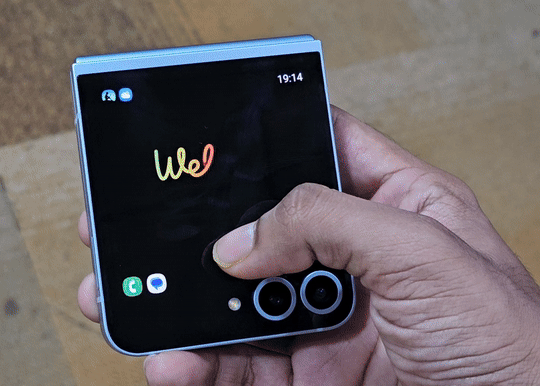
エッジ ライティング、アプリ ドロワーのグリッド サイズの変更、電話を開いたときにメイン画面で同じアプリを引き続き使用するなどの他の機能も試すことができますが、これらのほとんどは有料機能です。とはいえ、無料版で提供されている機能にかなり満足できるでしょう。
ダウンロード: CoverScreen OS
3.SamSprung TooUI
SamsSprung TooUI は、Z Flip カバー画面用のサードパーティ ランチャーです。アプリ、通知、ウィジェット、クイック トグル、音声起動、アニメーション壁紙などを外部ディスプレイに表示します。Google Play からダウンロードして開き、必要な権限を付与します。次に、Flip フォンを閉じて、電源ボタンをタップします。
右下にアプリアイコンが表示されます。タップすると、完全なアプリドロワーが開きます。右下に時間、左下にバッテリー残量が表示されます。アプリを手動で検索するための検索バーもあります。アプリドロワーを左にスワイプすると、通知が表示されます。下部のクイック設定タイルをタップすると、懐中電灯、ポートレートロック、DND の切り替え、サウンド、WiFi、Bluetooth のオン/オフを切り替えることができます。
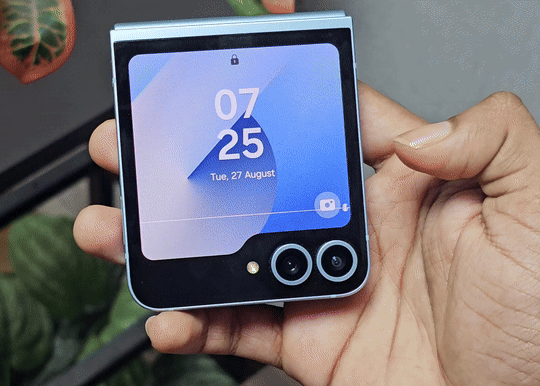
このインターフェースは、おそらく、携帯電話でデスクトップのような UI を模倣しようとした初期の Android サードパーティ ランチャーを思い出させるでしょう (古い Windows のスタート メニューを思い出してください)。私としては、これよりも Cover Screen OS アプリの方が好みですが、無料でありながら、アプリのグリッド サイズ、壁紙など、カスタマイズ オプションが豊富に用意されていることを覚えておいてください。両方を試してみて、自分の好みに合うものを見つけてください。
ダウンロード: SamSprung TooUI
4. キンドル
時間があるときは紙の本を読むのが好きですが、旅行中に何か読むものが必要なときは、たいてい Kindle アプリに頼ります。そして、Galaxy Z Flip 6 のカバー画面で Kindle アプリがうまく機能することをお伝えします。
大きなフォントでテキストを簡単に読むことができます。通常、小さな画面には 1 つか 2 つの段落しか収まりませんが、次の段落はスワイプするだけで表示されます。私は個人的にこの方法で読むのが好きです。とはいえ、漫画本は拡大表示する必要があるためあまり適していませんが、テキストのある本は最適です。
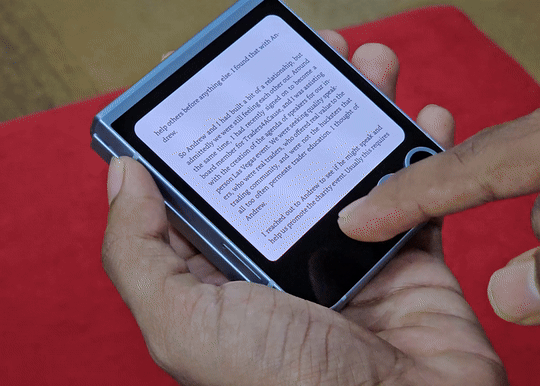
電子書籍に興味があるなら、Galaxy Z Flip 6 または 5 のカバー画面で Kindle をぜひお試しください。もちろん、カバー画面に表示するには Good Lock メソッドを使用する必要があります。
ダウンロード: Kindle
5. シャザム
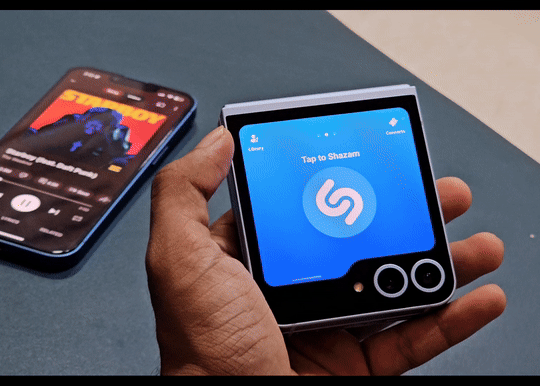
Shazam は、周囲で流れている音楽を識別するのに役立ちます。バーやクラブ、または近くで流れている曲が気に入ったら、すぐに Shazam を開くと、曲名を教えてくれます。Galaxy Z Flip 6 のカバー ディスプレイでも問題なく動作します。
そのためにスマートフォンを開く必要はありません。Pixel の Now Playing モジュールを使用しても同じことができますが、こちらの方が簡単です。
ダウンロード: Shazam
6. フリップスクリーン用ミニゲーム

さて、ちょっと Good Lock の話に戻りましょう。Samsung は Z Flip 6 と Flip 5 のカバー画面専用にいくつかのミニゲームを設計しており、MultiStar モジュールを使用してそれらにアクセスできます。
MultiStar を開いて、「I Love Galaxy Foldable」 > 「ゲームウィジェット」をタップし、プレイしたいゲームをすべて選択します。次に、「ゲームウィジェットを有効にする」をタップします。リストからMultiStarを選択し、ゲームランチャーウィジェットをホーム画面に追加します。
次に、携帯電話を閉じて、カバー ディスプレイのロックを解除します。ゲーム ランチャー ウィジェットが表示されるまで左にスワイプします。これで完了です。これで、Galaxy Z Flip 6 または 5 のカバー画面で次のゲームをプレイする準備が整いました。
- スタックバウンス
- タイガーラン
- ゴルフアドベンチャー
- レトロドリフト
- ケーキスライス忍者
- キャロムクラッシュ
- カラーバースト
- デイリーソリティア
- キューブタワー
- 移動
- ノーザンハイツ
- UFOをピン留めする
7. ピザボーイエミュレーター

Flip 6 の外部ディスプレイは、ミニ レトロ ゲーム コンソールとしても使用できます。Flip でゲームボーイ ゲームをプレイするには、エミュレータをダウンロードし、エミュレータで実行する ROM ファイル (ゲーム ファイル) を見つけるだけです。ここでは PizzaBoy エミュレータの無料版を使用しますが、互換性のある他のエミュレータも使用できます。プレイしたいゲームを実行できるエミュレータを入手してください。
開始するには:
- Play ストアから PizzaBoy エミュレーターを Galaxy Z Flip 6 にダウンロードします (カバー画面から起動できるように、Good Lock ランチャーに追加します)。
- プレイしたいゲームのROM ファイルをダウンロードします。PizzaBoy は Game Boy Advance ゲームをプレイできるので、それらの ROM (たとえば、Super Mario) を Web からダウンロードします。
- 携帯電話の内部ストレージにフォルダを作成し、そこに ROM を移動します。
- エミュレータを開き、フォルダから ROM ファイルをロードします。ゲームが起動します。
デフォルトでは、ゲームは Flip 6 のカバー画面の小さなウィンドウで開きます。拡大するには、左下隅をタップし、画面上のボタンを使用してサイズを変更します。また、画面上の任意の場所にウィンドウを再配置することもできます。実際、横向きモードでプレイすることもできます。
ダウンロード: PizzaBoy エミュレータ
私が紹介したアプリ以外にも、Flip のカバー画面を活用するクールな方法はたくさんあります。Google Home や Samsung SmartThings でスマートホーム ガジェットをコントロールしたり、Google マップでナビゲーションを開始して小さいディスプレイでバッテリーを節約したり、Spotify や YouTube Music でお気に入りの曲を再生したり、ミニ画面で Netflix や YouTube の動画を視聴したり、Reddit をスクロールしたり、自宅や職場のセキュリティ カメラを確認したりすることもできます。そしてもちろん、WhatsApp や Messenger を使用すれば、携帯電話を開かなくてもメッセージをすばやく確認して返信できます。



コメントを残す